Rumah >Tutorial perisian >Perisian Pejabat >Cara menggunakan formula pengiraan sisihan piawai dalam Excel_Cara menggunakan formula pengiraan sisihan piawai dalam Excel
Cara menggunakan formula pengiraan sisihan piawai dalam Excel_Cara menggunakan formula pengiraan sisihan piawai dalam Excel
- WBOYWBOYWBOYWBOYWBOYWBOYWBOYWBOYWBOYWBOYWBOYWBOYWBke hadapan
- 2024-04-26 13:46:211205semak imbas
Apabila melakukan analisis data, adalah penting untuk memahami cara sisihan piawai dikira. Sisihan piawai mengukur serakan set data dan mempunyai aplikasi yang luas dalam statistik dan penyelidikan. Dalam artikel ini, editor PHP Xinyi membawakan anda panduan terperinci tentang menggunakan formula pengiraan sisihan piawai dalam Excel. Melalui artikel ini, anda akan memahami maksud sisihan piawai, penggunaan formula dalam Excel, dan aplikasinya dalam analisis data sebenar.
1 Klik dua kali pada desktop komputer untuk membuka perisian Excel dan masuk ke halaman pemprosesan data Excel. Ambil data dalam gambar 2 sebagai contoh untuk memperkenalkan cara mengira sisihan piawai relatif.
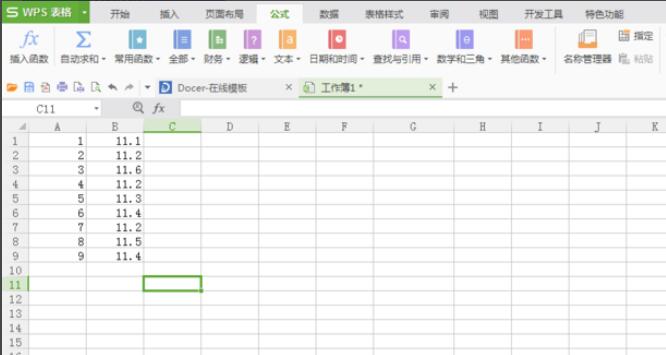
2 Apabila mula memproses data, letakkan kursor pada B10, dan kemudian anda boleh melihat pilihan [Insert Function] di sudut kiri atas antara muka, klik [Insert Function].
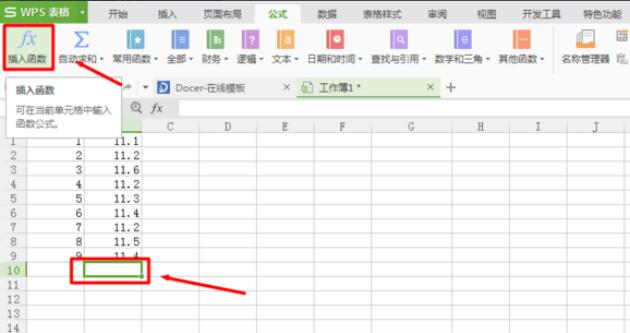
3 Kemudian kotak dialog akan muncul Kotak dialog mengandungi pelbagai fungsi Pilih fungsi sisihan piawai (STDEV), dan kemudian klik [OK]. ini membolehkan anda memilih skop pemprosesan data Terdapat tanda segi empat sama kecil di sebelah kanan nilai 1. Klik pada tanda kecil ini.
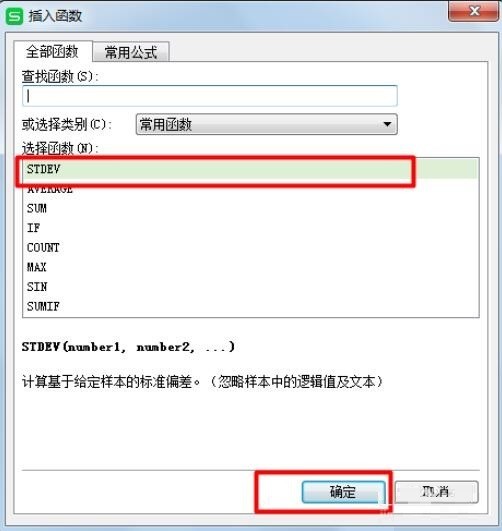
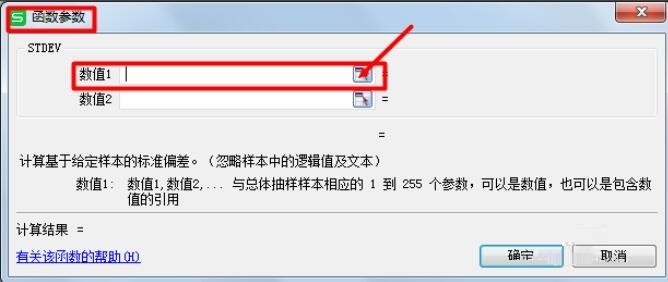
4 Selepas itu, anda perlu menggunakan tetikus untuk memilih kawasan yang anda ingin memproses data Pada masa yang sama, kotak dialog pop timbul juga memaparkan julat khusus kawasan yang anda pilih. Selepas pemilihan selesai, klik pada tanda kecil untuk membuka kotak dialog Klik di sebelah kanan, dan jika anda mengesahkan bahawa kawasan anda betul, klik [OK].
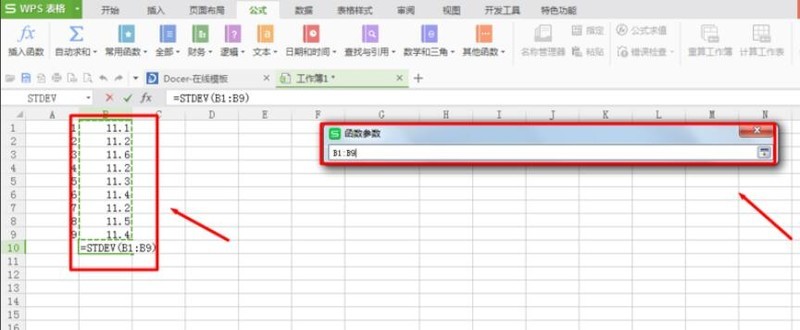
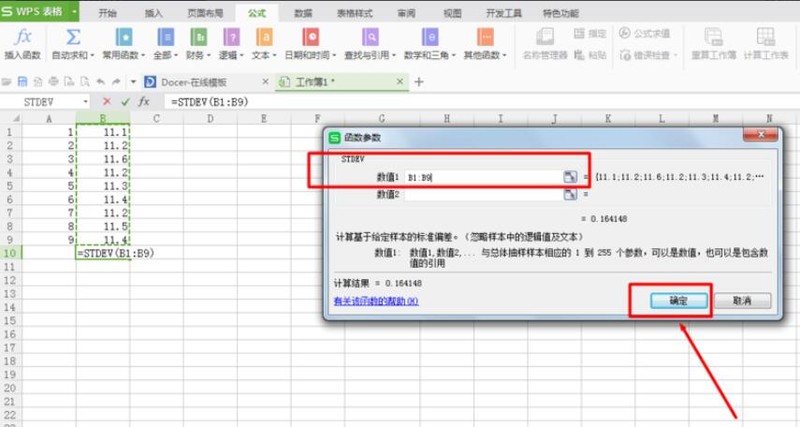
5 Selepas itu, nilai sisihan piawai akan dikira dalam B10, seperti yang ditunjukkan dalam rajah. Selepas itu, nilai purata dikira, pilih B11, dan kemudian klik [Insert Function].
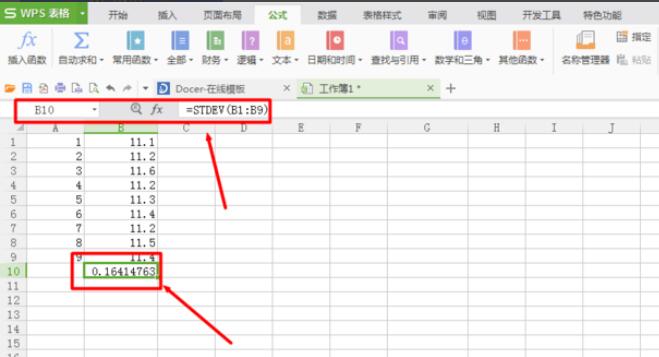
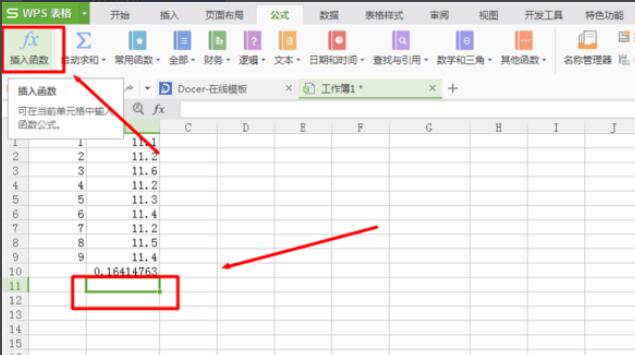
6 Pilih purata (PURATA) dalam fungsi, dan kemudian klik [OK]. Kotak dialog akan muncul membolehkan anda memilih julat dikira dalam B11.
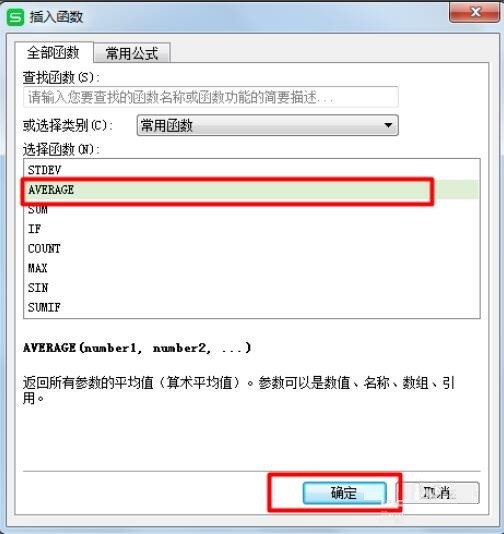
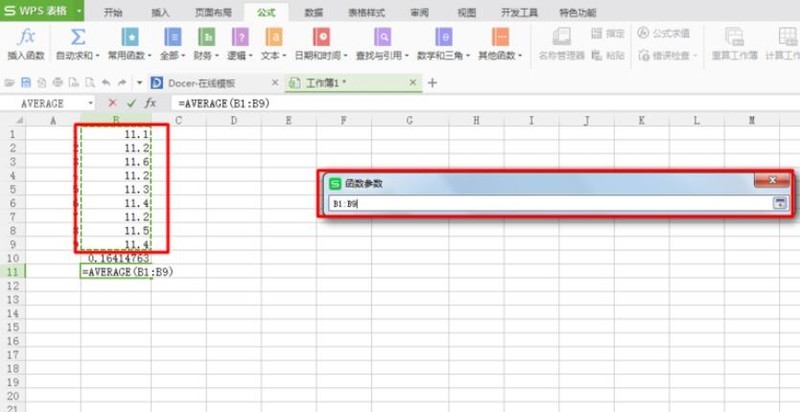
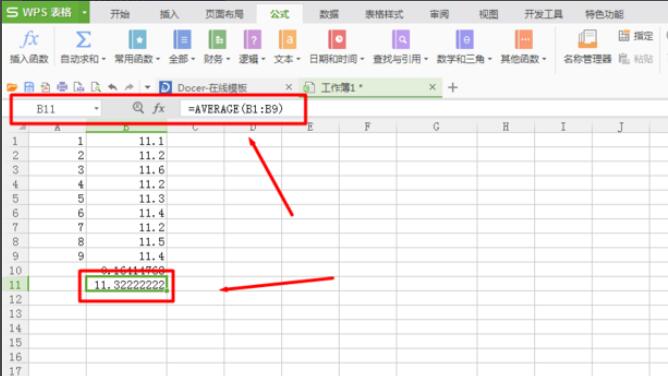
7 Pilih B12 dengan kursor, kemudian taip [=] dalam bar pengeditan, kemudian gunakan tetikus untuk memilih B10, taip [/] dan kemudian gunakan tetikus untuk memilih B11 formula ialah [=B10/B11]. Akhir sekali, tekan kekunci [Enter key] dan nombor yang dipaparkan pada B12 ialah sisihan piawai relatif.
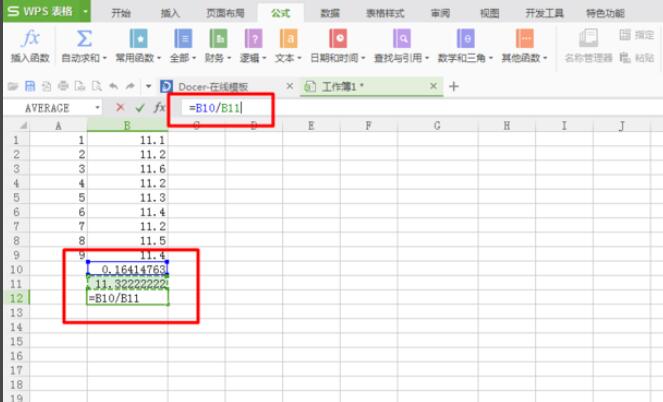
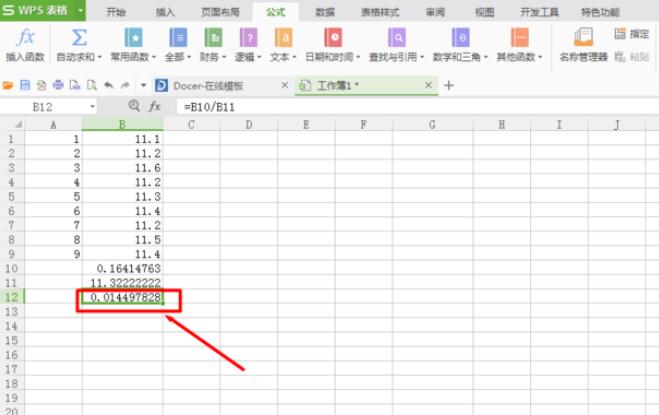
Atas ialah kandungan terperinci Cara menggunakan formula pengiraan sisihan piawai dalam Excel_Cara menggunakan formula pengiraan sisihan piawai dalam Excel. Untuk maklumat lanjut, sila ikut artikel berkaitan lain di laman web China PHP!
Artikel berkaitan
Lihat lagi- Penjelasan terperinci tentang cara membuka dan membaca fail CSV
- Langkah dan langkah berjaga-jaga untuk membuka dan memproses fail format CSV
- Kaedah dan petua untuk membuka fail CSV: Sesuai untuk pelbagai perisian
- Panduan ringkas untuk manipulasi fail CSV
- Belajar untuk membuka dan menggunakan fail CSV dengan betul

